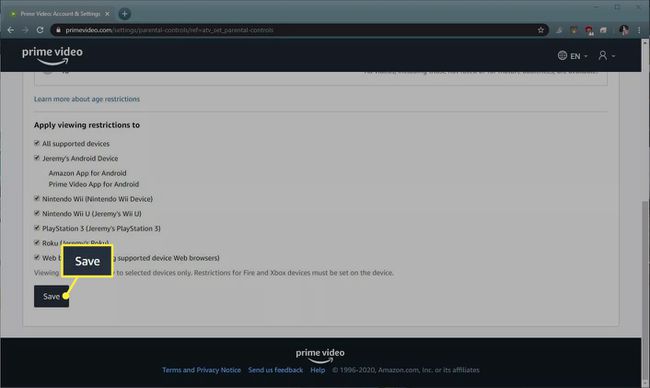Jak korzystać z kontroli rodzicielskiej Amazon, aby chronić swoje konto?
Amazon udostępnia kilka metod, których możesz użyć, aby uniemożliwić dzieciom dokonywanie niechcianych zakupów. Kontrola rodzicielska Amazon może być również wykorzystywana do zapobiegania oglądaniu przez dzieci nieodpowiednich treści Najlepsze wideo.
Co może osiągnąć kontrola rodzicielska Amazon?
Kontrola rodzicielska Amazon może osiągnąć dwie główne rzeczy: uniemożliwić dzieciom dokonywanie niechcianych zakupów i uniemożliwić dzieciom oglądanie programów i filmów, których nie akceptujesz. Większość kontroli rodzicielskich skonfigurowanych w witrynie Amazon będzie miała zastosowanie do wszystkich urządzeń, ale niektóre urządzenia mają kontrolę rodzicielską, którą należy ustawić lokalnie. Inne urządzenia, takie jak Amazon Echo i Fire tablety zapewniają jeszcze więcej opcji dotyczących mediów, z których korzystają Twoje dzieci Czas wolny Amazonii.
Jak uniemożliwić dzieciom kupowanie na Amazon?
Najważniejszą rzeczą, jaką możesz zrobić, aby uniemożliwić dzieciom składanie nieautoryzowanych zamówień, jest wyłączenie zakupów jednym kliknięciem. Aby wyłączyć kupowanie jednym kliknięciem, przejdź do
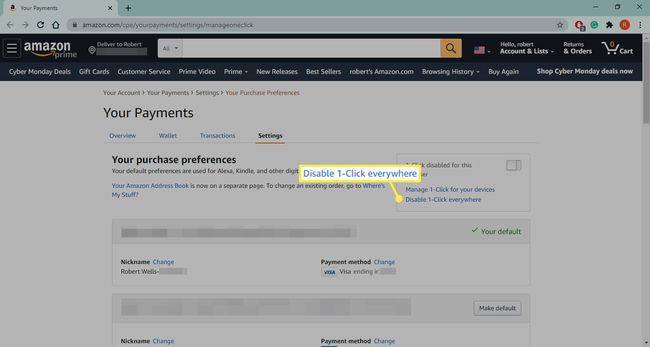
Jak utworzyć login Amazon Teen?
Jeśli masz nastolatka i chcesz zapewnić mu trochę więcej autonomii, Amazon umożliwia rodzicom zakładanie kont dla nastolatków. Jeśli założysz konto dla nastolatków i powiążesz je z kontem Amazon, twoja nastolatka będzie mogła robić zakupy przedmioty na Amazon, umieść je w koszyku, a następnie wyślij wiadomość z pytaniem, czy zaakceptujesz zakup. To świetny sposób na uniknięcie niechcianych zakupów, dając jednocześnie nastolatkowi dodatkową swobodę.
Ten program jest dostępny dla nastolatków w wieku od 13 do 17 lat.
Przejdź do Strona konfiguracji konta dla nastolatków Amazon i zaloguj się, jeśli pojawi się monit.
-
Wybierz Zapisz się teraz.

-
Wprowadź informacje o nastolatku, a następnie wybierz Kontyntynuj.

-
Wybierz preferencje autoryzacji zakupów, a następnie wybierz Kontyntynuj.

Zaloguj się ponownie, jeśli zostanie wyświetlony monit, a następnie wybierz kartę kredytową i adres rozliczeniowy, których chcesz używać do zakupów dla nastolatków. Następnie zostaniesz poproszony o wybranie zatwierdzonych adresów wysyłkowych, wybór sposobu otrzymywania żądań zakupu oraz wprowadzenie adresu e-mail lub numeru telefonu nastolatka.
Twój nastolatek otrzyma zaproszenie do założenia konta powiązanego z Twoim. Gdy nastolatek spróbuje dokonać zakupu, otrzymasz prośbę lub powiadomienie na podstawie Twoich preferencji.
Jak wyłączyć zakupy w aplikacji?
Zakupy w aplikacji to zakupy za prawdziwe pieniądze, których można dokonać w aplikacjach na telefony i tablety. Te zakupy często ułatwiają grę lub odblokowują nową zawartość, więc mogą być bardzo kuszące dla dzieci. Aby uniknąć tego rodzaju problemów, Amazon umożliwia wyłączenie całego konta zakupów w aplikacji dla dowolnej aplikacji, którą pobierasz za pośrednictwem Amazon Appstore.
Możesz wyłączyć zakupy w aplikacji tylko za pomocą urządzenia obsługującego Amazon Appstore, takiego jak Kindle Fire.
Otwórz Amazon Appstore na swoim urządzeniu.
Stuknij w Menu w lewym górnym rogu.
-
Uzyskiwać Ustawienia.
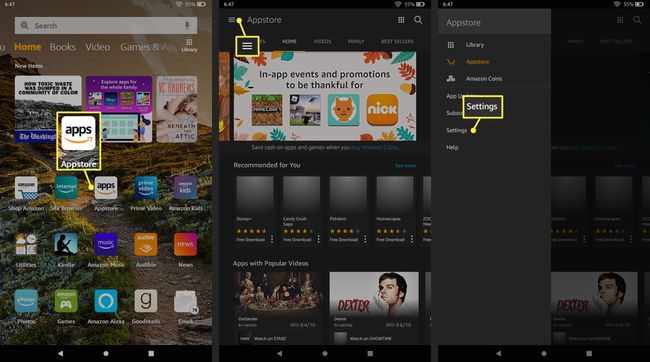
Uzyskiwać Zakupy w aplikacji.
Stuknij w Pole wyboru Zezwalaj na zakupy w aplikacji.
-
Wprowadź swoje hasło Amazon i dotknij Potwierdzać.
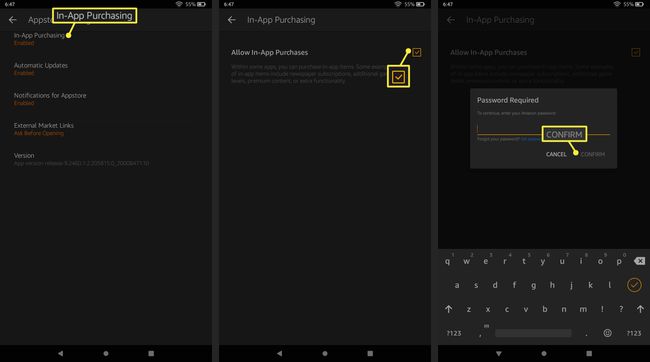
Jak skonfigurować kontrolę rodzicielską dla Prime Video?
Amazon zapewnia podstawową kontrolę rodzicielską dla Prime Video, która pozwala blokować dostęp do niektórych rodzajów treści. Jeśli zdecydujesz się zablokować niektóre treści, nadal będziesz mieć do nich dostęp za pomocą osobistego numeru identyfikacyjnego (PIN), który ustawisz wraz z kontrolą rodzicielską.
Urządzenia Fire TV, tablety Fire, telefony Fire i aplikacja Xbox 360 mają własną kontrolę rodzicielską Amazon Prime Video. W przypadku tych urządzeń skonfiguruj ograniczenia treści na samym urządzeniu.
Przejdź do Strona ustawień Prime Video i zaloguj się, jeśli zostaniesz o to poproszony.
-
Wybierz Kontrola rodzicielska na górze strony.
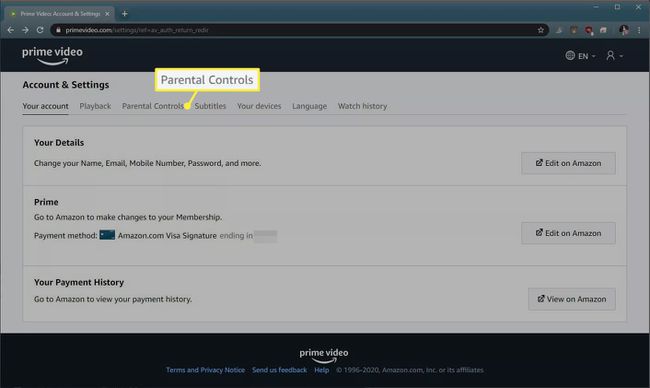
-
Wprowadź kod PIN Prime Video, a następnie wybierz Reszta.

-
Wybierz odpowiedni poziom oceny.
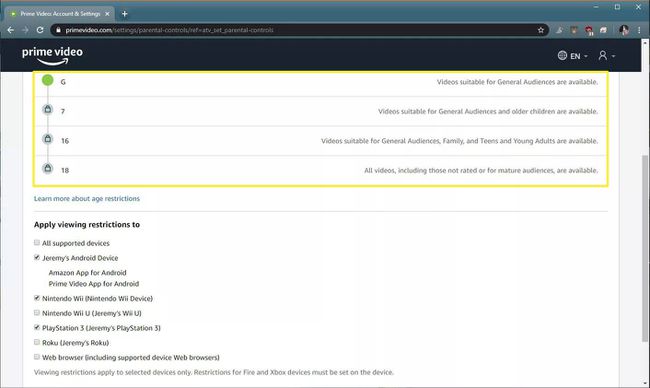
Na przykład wybierając g będzie wymagać kodu PIN, aby oglądać dowolne treści, które nie są ocenione jako G.
-
Wybierz urządzenia, do których chcesz zastosować ograniczenia, a następnie wybierz Zapisać.